Команды общего редактирования
Кнопка  команды ARRAY (МАССИВ) предназначена для создания группы копий одних и тех же объектов, причем копии располагаются по определенному закону в гнездах прямоугольного или кругового массива. Команду, кроме того, можно также вызвать из падающего меню Modify (Peдакт) с помощью пункта Array (Массив). В любом случае команда вызывает диалоговое окно Array (Массив), которое в левой части имеет изменяемую область. Содержимое этой области зависит от состояния двух переключателей Rectangular Array (Прямоугольный массив) и Polar Array (Круговой массив), расположенных в верхней части окна (рис. 3.26).
команды ARRAY (МАССИВ) предназначена для создания группы копий одних и тех же объектов, причем копии располагаются по определенному закону в гнездах прямоугольного или кругового массива. Команду, кроме того, можно также вызвать из падающего меню Modify (Peдакт) с помощью пункта Array (Массив). В любом случае команда вызывает диалоговое окно Array (Массив), которое в левой части имеет изменяемую область. Содержимое этой области зависит от состояния двух переключателей Rectangular Array (Прямоугольный массив) и Polar Array (Круговой массив), расположенных в верхней части окна (рис. 3.26).
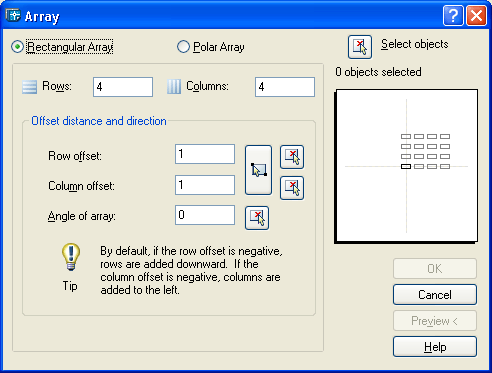
Рис. 3.26. Диалоговое окно Array с включенным переключателем Rectangular Array
На рис. 3.26 показан вариант диалогового окна Array (Массив) для прямоугольного массива. Слайд в правой части иллюстрирует работу команды ARRAY (МАССИВ) с теми значениями, которые заданы в текущий момент для параметров Rows (Рядов), Columns (Столбцов), Row offset (Между рядами), Column offset (Между колонками) и Angle of array (Угол поворота) и определяют размеры и положение той прямоугольной матрицы, в гнездах которой будут расставлены копии выбранных объектов (матрица может иметь наклон относительно оси X). Если размножаемые объекты еще не выбраны (или выбраны не все), то можно сделать выбор, щелкнув по кнопке  расположенной в правой верхней части диалогового окна. Окно при этом временно свернется и появится снова, когда вы завершите выбор объектов.
расположенной в правой верхней части диалогового окна. Окно при этом временно свернется и появится снова, когда вы завершите выбор объектов.
Расстояние между рядами и столбцами (отстояние). а также угол наклона массива можно задать числами или мышью. Для задания мышью нужно щелкнуть по кнопке  , расположенной напротив соответствующего поля, после чего на освободившемся от окна экране указать две точки, которые и зададут значение параметра. Если щелкнуть по большой кнопке
, расположенной напротив соответствующего поля, после чего на освободившемся от окна экране указать две точки, которые и зададут значение параметра. Если щелкнуть по большой кнопке  , то затем на освободившемся экране указанием двух точек можно задать сразу же отстояния рядов и отстояния столбцов (будут использованы разность между абсциссами точек и разность между ординатами).
, то затем на освободившемся экране указанием двух точек можно задать сразу же отстояния рядов и отстояния столбцов (будут использованы разность между абсциссами точек и разность между ординатами).
Если отстояния положительны, то объекты размножаются вправо по оси X и вверх по оси У. Отрицательные значения меняют направление размножения по соответствующей оси (если оба числа отрицательны, то и по обеим осям).
Кнопка Preview (Просмотр), расположенная в правом нижнем углу диалогового окна, дает возможность оценить правильность задания параметров команды ARRAY (МАССИВ), прежде чем выполнить ее. На рис. 3.27 показано окно Array (Массив) режима просмотра (в качестве объектов размножения выбран прямоугольник и находящиеся внутри него отрезок и заливка). Если вы согласны с результатом, то можете щелкнуть по кнопке Accept (Принять), если не согласны – то по кнопке Modify (Изменить) и вернуться в диалоговое окно, изображенное на рис. 3.26.
— Регулярная проверка качества ссылок по более чем 100 показателям и ежедневный пересчет показателей качества проекта.
— Все известные форматы ссылок: арендные ссылки, вечные ссылки, публикации (упоминания, мнения, отзывы, статьи, пресс-релизы).
— SeoHammer покажет, где рост или падение, а также запросы, на которые нужно обратить внимание.
SeoHammer еще предоставляет технологию Буст, она ускоряет продвижение в десятки раз, а первые результаты появляются уже в течение первых 7 дней. Зарегистрироваться и Начать продвижение
Другой вариант команды – размножение объектов по дуге окружности, который работает при включении переключателя Polar Array (Круговой массив). На рис. 3.28 показано диалоговое окно Array (Массив) в режиме кругового массива.
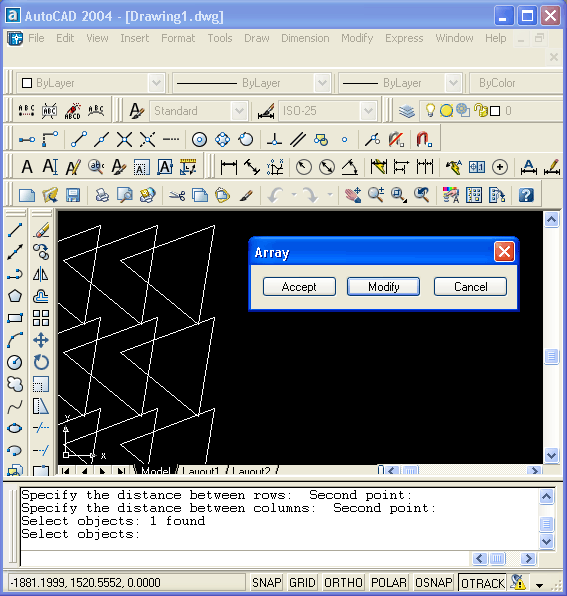
Рис. 3.27. Предварительный просмотр результата работы команды ARRAY в режиме прямоугольного массива
